ב חלונות 8, מיקרוסופט a modificat inclusiv bootloader-ul, dandu-i si acestuia un aspect Metro. Fata de bootloader-ul cu care ne-am obisnuit din Windows Vista וכן חלונות 7, bootloader-ul Metro nu doar ca arata mai bine, ci este si mai dotat ca functionalitate in ceea ce priveste optiunile de bootareוכו '
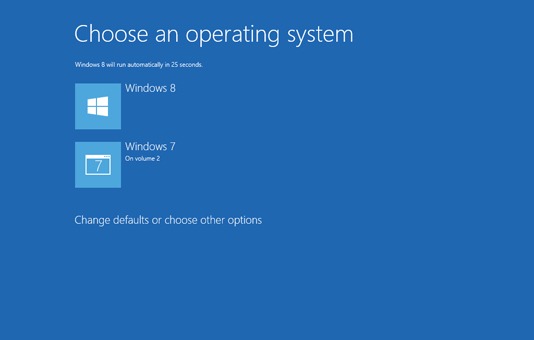
Insa atunci cand vine vorba de אתחול כפול, exista o mica problema: fata de sistemele anterioare, daca instalezi Windows 8 in dual boot cu alt OS Windows si setezi Windows 8 ca sistem primar, bootloaderul este afisat abia dupa ce booteaza Windows 8. Atunci cand dorim sa bootam rapid in celalalt sistem, s-ar putea sa ni se faca dor de bootloaderul mai simplu al Windows 7.
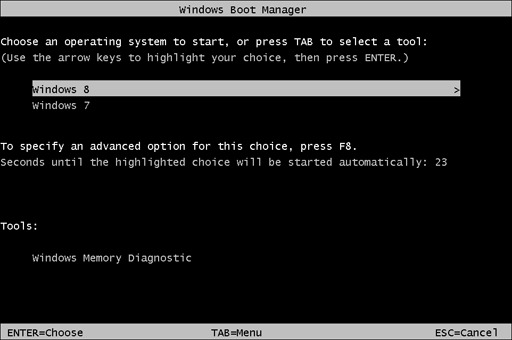
Cum dezactivam noul bootloader Metro al Windows 8 si cum aducem inapoi bootloader-ul clasic din Windows 7?
- לִפְתוֹחַ שורת הפקודה עם הרשאות של מְנַהֵל (טַעַם CMD ב התחל מסךואז בחר שורת הפקודה in rezultate si dati click pe הפעל כמנהל in meniul afisat in partea de jos a ecranului)
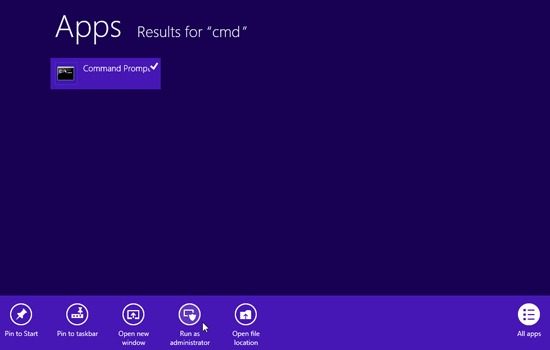
- introducem comanda urmatoare si dam Enter:
bcdedit /set {default} bootmenupolicy Legacy
- אחרי ההודעה The operation completed successfully este afisat, dam restart la sistem
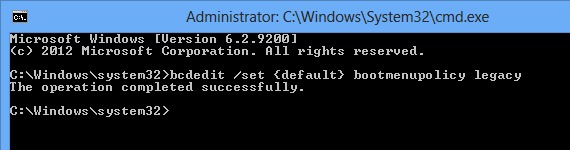
Si gata. Vom observa ca in locul bootloader-ului Metro va fi afisat vechiul bootloader cu care ne-am obisnuit de la Windows Vista si Windows 7.
Nota: in cazul in care veti dori sa reactivati bootloaderul metro, deschideti command Prompt (tot cu privilegii de administrator) si scrieti comanda:
bcdedit /set {default} bootmenupolicy Standard
הגדרות התגנבות – How to disable the new Metro bootloader in Windows 8 and bring back the classic bootloader from Windows 7
